Come aggiungere musica su iPhone
Hai appena comprato il tuo primo iPhone e, tutto contento, ti sei precipitato a casa per scoprirne subito le innumerevoli funzionalità. Tuttavia, pur avendolo studiato a fondo per ore e ore, c'è ancora una cosa che non sei riuscito a capire: come aggiungere musica su iPhone.
Se le cose stanno effettivamente così e sei alla ricerca di una soluzione al tuo problema, ho una buona notizia per te: sei capitato sulla guida giusta. Nelle righe seguenti andrò infatti a spiegarti tutti i metodi che hai a disposizione per aggiungere la tua musica sullo smartphone di casa Apple; ti assicuro che è semplicissimo.
Se vuoi quindi scoprire cosa bisogna fare per aggiungere musica su iPhone, ti suggerisco di metterti comodo e di concederti qualche minuto di tempo libero da dedicare alla lettura di questa guida. Vedrai che, alla fine, potrai dirti soddisfatto dei risultati ottenuti e sarai pronto a riprodurre tutta la musica che desideri. Scommettiamo?
Indice
Come aggiungere musica su iPhone con iTunes

Per aggiungere la musica sul tuo iPhone, tramite computer, puoi servirti di due differenzi servizi in base al terminale che utilizzi. Nel caso dei PC Windows, infatti, puoi servirti di iTunes, lo storico programma Apple utile per gestire i dispositivi Apple e acquistare/sincronizzare brani, di cui trovi tutto spiegato nel prossimo paragrafo.
Su Mac, invece, iTunes è stato integrato nel Finder, il gestore e organizzatore dei file sui computer Apple e agisce in combinazione con l'applicazione Musica, anch'essa installata di serie su tutti i terminali macOS. Per procedere, devi quindi caricare i brani nella libreria di Musica e poi sincronizzarli su iPhone tramite il Finder. Di tutto questo, comunque, te ne parlerò meglio nel paragrafo dedicato.
Inoltre, hai anche la possibilità di inserire manualmente i brani su iPhone saltando la sincronizzazione tramite iTunes o di servirti dell'iTunes Store direttamente dallo smartphone, per acquistare i brani da inserire nella tua libreria.
Come aggiungere musica su iPhone da PC
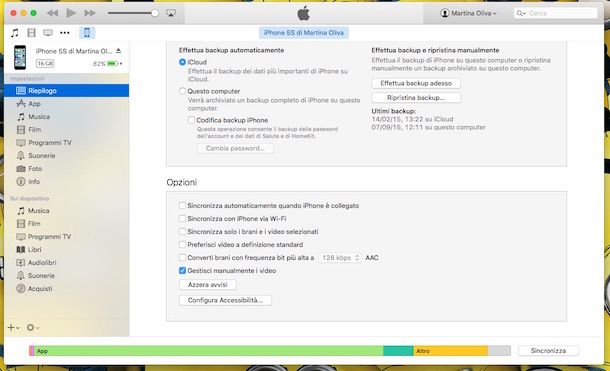
Se desideri sapere come aggiungere musica su iPhone gratis e hai a tua disposizione un computer Windows ti suggerisco di ricorrere all'impiego di iTunes, il player di casa Apple che consente di riprodurre e scaricare contenuti multimediali, oltre che di gestire i dispositivi della mela morsicata.
Se iTunes non compare tra i programmi disponibili sul tuo PC, puoi scaricarlo direttamente dal Microsoft Store o dal sito ufficiale Apple, seguendo le indicazioni contenute nella mia guida su come scaricare iTunes.
Avvia, dunque, il player, collega l'iPhone al PC mediante l'apposito cavo e attendi che la finestra del software risulti visibile. Nel caso in cui non si dovesse aprire, avvia manualmente il programma.
A questo punto, se il tuo desiderio è quello di inserire sul tuo iPhone dei brani già salvati sul tuo computer, clicca sul pulsante raffigurante il telefono collocato in alto e poi sulla voce Musica, presente nella barra di sinistra.
Dopodiché, per trasferire in massa tutti i brani, apponi il segno di spunta accanto alla voce Sincronizza musica (collocata in alto) e premi, infine, sul tasto Applica, collocato in basso a destra, per avviare il processo di trasferimento dei brani da un device all'altro.
Invece, se non desideri effettuare la sincronizzazione completa, bensì selezionare solo alcuni brani da inserire su iPhone, apponi il segno di spunta alla voce Playlist, artisti, album e generi selezionati, quindi scegli ciò che desideri sincronizzare (sempre apponendo un segno di spunta accanto al nome in questione del brano, dell'artista, dell'album ecc.) e clicca sul pulsante Applica. Vuoi evitare di sincronizzare anche videoclip e memo vocali? Allora ti basta semplicemente togliere i segni di spunta dalle voci che li riguardano, per evitare che questi elementi finiscano su iPhone.
Se non vedi alcuna opzione per l'aggiunta di musica su iPhone, significa che sul tuo ID Apple sono attivi l'abbonamento ad Apple Music o a iTunes Match; in questo caso non puoi copiare manualmente i brani sullo smartphone ma devi aggiungerli alla libreria di iTunes e lasciare che si sincronizzino automaticamente con iCloud: li ritroverai poi su iPhone e in tutti gli altri device connessi al medesimo ID Apple.
Piccolo consiglio: se non ti va di collegare fisicamente l'iPhone al computer, puoi anche attivare la sincronizzazione wireless fra i due dispositivi selezionando la voce Riepilogo dalla barra laterale di iTunes e apponendo il segno di spunta accanto alla voce Sincronizza con iPhone via Wi-Fi. Questa opzione può essere abilitata solo dopo aver connesso una prima volta il telefono al computer tramite cavo.
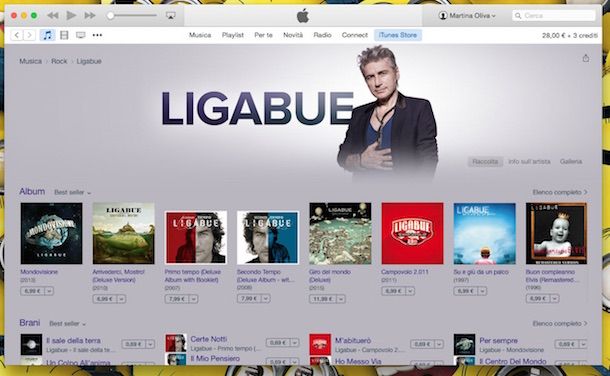
Tramite iTunes, che contiene uno store proprietario — per l'appunto l'iTunes Store — puoi anche decidere di acquistare brani e album. Per farlo assicurati di avere a tua disposizione una carta di credito, una prepagata con del credito disponibile o una Apple Gift Card — per saperne di più al riguardo ti suggerisco di leggere le mie guide come acquistare su iTunes e come utilizzare iTunes Card.
Dopodiché seleziona la voce Musica dal menu a tendina collocato in alto a sinistra e clicca sul pulsante Vai su iTunes Store presente nella pagina iniziale di iTunes o sulla scheda Store, collocata in alto a destra, e premi sul tasto Continua. Per sfogliare le classifiche di vendita o la lista degli album in base ai generi musicali di appartenenza usa le voci che si trovano nella parte destra della finestra, mentre per cercare artisti e brani in maniera diretta usa il campo Cerca che si trova in alto a destra.
Per scaricare un brano o un album di interesse ti basta fare clic sul pulsante collocato sotto alla copertina o accanto al nome del brano, indicante il prezzo d'acquisto. Dopo aver cliccato sul pulsante immetti l'eventuale password facente riferimento al tuo account Apple dopodiché attendi che la procedura mediante cui caricare musica da iTunes venga prima avviata e poi portata a termine.
Se lo desideri prima di effettuare il download di un brano o di un album puoi ascoltare una breve anteprima pigiando sul pulsante play che puoi visualizzare portando il cursore del mouse sul titolo dello stesso.
I prezzi standard degli album si aggirano intorno ai 10 euro, quelli dei brani singoli invece variano da 0,99 a 1,29 euro ma non mancano offerte con album a 5,99 euro e singoli a 0,69 euro. Inoltre, puoi trovare le offerte più interessanti e scontate nella pagina principale dell'iTunes Store, sotto alla voce Uscite recenti da 4,99 euro.
A download ultimato non dovrai fare assolutamente nulla per aggiungere musica su iPhone. Infatti, per ascoltare quanto scaricato ti basterà semplice accedere all'app Musica presente sul tuo “melafonino” previo login con il tuo ID Apple. Troverai tutti i tuoi brani proprio lì. Chiaramente per poter aggiungere musica su iPhone così come ti ho appena indicato è necessario che il tuo device sia connesso a Internet e che la connessione risulti attiva e perfettamente funzionante.
Come aggiungere musica su iPhone da Mac
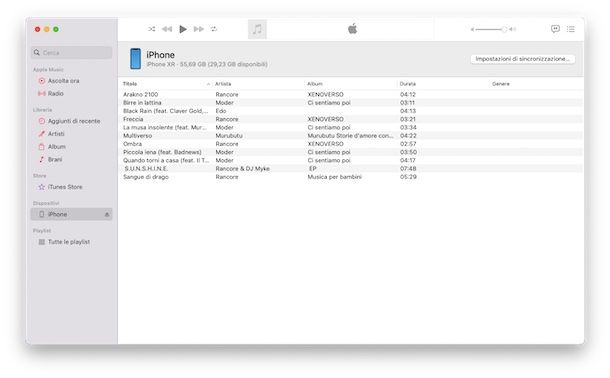
Se possiedi un computer con macOS (da Catalina 10.15 in poi), come ti accennavo in precedenza, iTunes è stato integrato nel Finder, pertanto devi utilizzare questo strumento per sincronizzare i brani tra il computer e l'iPhone.
Ciò che devi fare, se possiedi dei brani all'interno di una cartella del Mac, è copiarli nella libreria dell'applicazione Musica trascinandoli all'interno della sezione Brani. Dopodiché, collega l'iPhone al computer con l'apposito cavo e, tramite la schermata di Musica, premi sulla voce Dispositivi e successivamente sul tasto Impostazioni di sincronizzazione per avviare il Finder.
Una volta aperta la schermata principale del Finder, clicca sulla voce relativa al tuo iPhone presente nella barra laterale di sinistra e segui gli stessi passaggi che ti ho illustrato nel paragrafo precedente per sincronizzare i brani; non ci sono, infatti particolari differenze nel procedimento in sé.
Nel caso in cui, invece, volessi procedere con il collegamento wireless dell'iPhone con il Mac, clicca sulla scheda Generali collocata in alto, poi apponi il segno di spunta accanto alla voce Mostra iPhone se è attiva la connessione Wi-Fi e premi, per salvare le modifiche eseguite, sul tasto Applica.
Per acquistare musica da iTunes Store su Mac, invece, puoi avvalerti dell'applicazione Musica, visualizzando un contenuto di tuo interesse (puoi cercare contenuti tramite il campo in alto a destra) e selezionando prima l'icona dei tre puntini e poi la voce per vederlo in iTunes Store.
Come aggiungere musica su iPhone senza sincronizzare
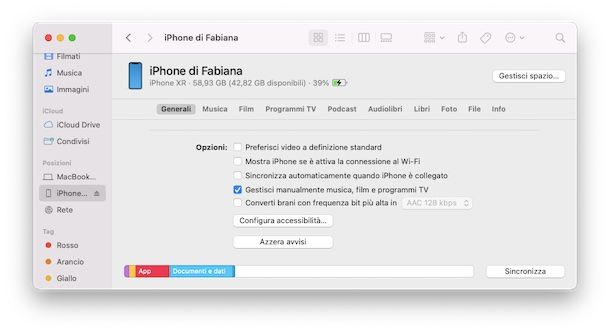
La sincronizzazione dei brani non ti convince e vuoi sapere come aggiungere musica su iPhone senza cancellare quella esistente (perché questa è la tua più grande paura della sincronizzazione)? Allora puoi utilizzare un metodo alternativo che ti consenta di inserire all'interno dell'iPhone dei brani saltando la sincronizzazione tramite iTunes.
Come prima cosa, su PC Windows, avvia iTunes e collega l'iPhone al computer. Dopodiché, premi sull'icona del telefono in alto a sinistra e, nella schermata che vedi aprirsi, premi sulla voce Riepilogo collocata nella sidebar sinistra.
A questo punto apponi il segno di spunta accanto alla voce Gestisci manualmente musica e video e premi sul tasto Applica, per salvare le modifiche. Ora, per inserire la musica direttamente su iPhone, premi sulla dicitura Musica, collocata sotto alla voce Sul dispositivo e trascina i brani nel riquadro collocato al centro del pannello. In questo modo verranno copiati sul telefono saltando il processo di sincronizzazione con iTunes.
Nel caso in cui la voce Gestisci manualmente musica e video non fosse disponibile, e al suo posto ci fosse solo l'opzione Gestisci manualmente i video, significa che è attiva la Libreria musicale di iCloud (tramite abbonamento ad Apple Music o a iTunes Match) e che, di conseguenza, non puoi gestire la musica manualmente all'interno del tuo dispositivo.
Su Mac, in sostanza, puoi fare la stessa cosa apponendo il segno di spunta accanto alla voce Gestisci manualmente musica, video e programmi TV, per poi premere sul tasto Applica. Ora, per inserire manualmente i brani, ti basta trascinarli e rilasciarli sul nome dell'iPhone presente nella barra laterale. In questo modo li potrai trovare nell'app Musica, all'interno della sezione Musica scaricata.
Come aggiungere musica su iPhone tramite iTunes Store
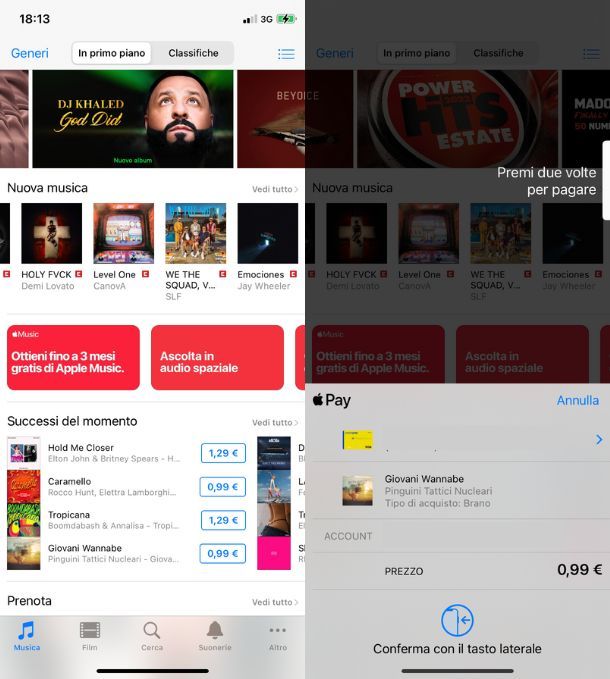
Se preferisci aggiungere musica su iPhone agendo direttamente dal tuo dispositivo senza dover passare per il computer sappi che si tratta di un'operazione possibile ricorrendo all'impiego di iTunes Store, lo store digitale di Apple tramite il quale si possono effettuare l'acquisto e il download di musica, film e altri contenuti.
Tieni conto però del fatto che utilizzando iTunes Store per poter aggiungere musica su iPhone nella maggior parte dei casi è necessario effettuare l'acquisto di album e brani così come accade utilizzando iTunes sul computer.
Chiarito ciò, se desideri aggiungere musica su iPhone tramite iTunes Store la prima cosa che devi fare è quella di afferrare il tuo dispositivo e di pigiare sull'icona dell'app iTunes Store presente in schermata Home o, in alternativa, nella Libreria app di iPhone.
Attendi qualche istante affinché la schermata di iTunes Store risulti visibile. A questo punto per sfogliare le classifiche di vendita o la lista degli album in base ai generi musicali di appartenenza usa i pulsanti che si trovano nella parte alta dello schermo, invece per cercare artisti e brani in maniera diretta usa il bottone Cerca che si trova in basso.
Per avviare il download di un contenuto ti basta pigiare prima sul pulsante con il prezzo dell'album/canzone e poi sulla voce Acquista. Successivamente digita la password relativa al tuo ID Apple.
Una volta fatto ciò verrà avviato il download del contenuto scelto. A download completato i brani saranno riproducibili liberamente tramite l'applicazione Musica di iOS e saranno disponibili anche su iTunes per PC e Mac senza dover acquistare nuovamente lo stesso contenuto (l'acquisto viene associato al proprio account).
Come aggiungere musica su iPhone senza iTunes
iTunes, in tutte le sue declinazioni, proprio non ti piace perché ti sembra eccessivamente complesso e intricato, e vorresti pertanto utilizzare dei metodi alternativi, magari più semplici e intuitivi? Nessun problema! Qui di seguito trovi spiegato come utilizzare un software per PC alternativo e come fare, invece, agendo direttamente dall'iPhone sfruttando l'app Musica.
Programmi per aggiungere musica su iPhone
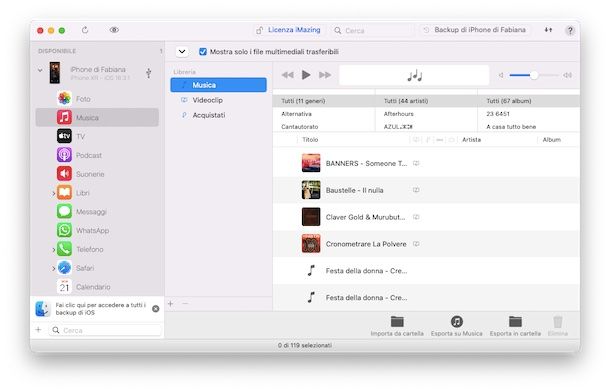
Come ti accennavo in poco più su, esistono dei software alternativi a iTunes utili per copiare la musica salvata sul PC all'interno del proprio iPhone. Quello di cui voglio parlarti, nello specifico, è iMazing un programma ideato per Windows e macOS che può essere utilizzato gratuitamente con limitazioni (non possono essere inseriti sullo smartphone più di 50 brani) o acquistato in licenza al prezzo una tantum di 44,99 euro per tre dispositivi (su qualunque computer) oppure a 39,99 euro/anno per dispositivi illimitati su due PC.
Per servirtene, collocati alla pagina ufficiale di iMazing e clicca sul bottone verde Download, dopodiché porta a compimento la procedura di installazione in base al sistema operativo in uso.
Una volta scaricato e installato, avvia il programma, se non lo hai ancora fatto collega l'iPhone al computer mediante l'apposito cavo, e premi sul tasto Continua prova. Perfetto, ora sei davanti alla schermata principale di iMazing: per inserire la tua musica clicca sull'icona Musica, attendi di visualizzare la libreria dello smartphone e trascina i brani al suo interno. Tutto qui!
In alternativa, per trasferire ancora più velocemente un numero maggiore di brani, premi sull'icona Importa da cartella, quindi serviti dell'Esplora file o del Finder per individuare la cartella contente i brani e clicca sul tasto Scegli.
Anche iMazing non fa per te? Allora puoi consultare il mio tutorial su come trasferire file da PC a iPhone, dove sono indicati ulteriori software preposti allo scopo.
Come aggiungere musica su iPhone tramite Musica
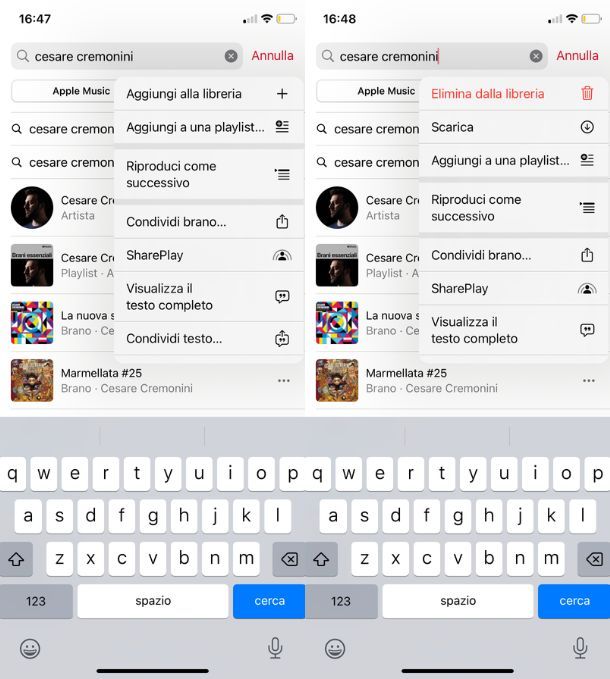
Per aggiungere musica su iPhone puoi far riferimento anche all'app Musica che trovi già preinstallata sul tuo dispositivo. Grazie a tale app è possibile ascoltare i propri brani, ma anche mettere le mani su Apple Music, il servizio di streaming musicale di Apple che vanta un catalogo composto da milioni di canzoni e album previa sottoscrizione di un abbonamento a pagamento (il prezzo dell'abbonamento è pari a 10,99 euro/mese per il piano Standard e a 14,99 euro/mese per il piano Famiglia che può essere utilizzato da un massimo di 6 persone).
Se è quindi tua intenzione aggiungere musica su iPhone sfruttando l'app Musica, la prima cosa che devi fare è accedere alla schermata Home del tuo dispositivo, cercare l'icona dell'app in questione e pigiarci sopra.
Una volta avviata, premi sulla scheda Ascolta ora e seleziona l'opzione di abbonamento che desideri sottoscrivere, quindi attendi qualche istante in modo tale da permettere ad Apple di convalidare la tua richiesta e conferma il pagamento (o la sottoscrizione gratuita di un mese, se non ne hai mai usufruito) seguendo le istruzioni a schermo. Se hai già un abbonamento attivo, puoi saltare questo passaggio.
A sottoscrizione avvenuta, inizia a cercare la tua musica preferita sogliano le varie sezioni disponibili (in Ascolta ora) o effettuando una ricerca mirata dei contenuti da scaricare pigiando sul pulsante raffigurante una lente di ingrandimento che si trova in basso a sinistra, digitando il nome dell'artista, del gruppo o del brano di tuo interesse.
Per scaricare il tuo brano offline, poi, fai tap sull'icona dei tre puntini posta accanto al titolo del brano, dell'album o della playlist che vuoi scaricare e, successivamente, sulla voce Aggiungi alla libreria. Fatto ciò, segui lo stesso procedimento appena descritto, premendo però sul tasto Scarica. Successivamente potrai riprodurre il contenuto da te scaricato sull'iPhone senza incorrere in costi aggiuntivi e senza neppure dover utilizzare una connessione a Internet semplicemente accedendo alla sezione Musica dell'app Musica.
Se le soluzioni mediante cui aggiungere musica su iPhone che ti ho proposto nelle precedenti righe non sono risultate essere di tuo interesse ti suggerisco di provare a dare uno sguardo anche alla mia guida sulle app per scaricare musica, dove ne troverai di ulteriori che puoi utilizzare.
In qualità di affiliati Amazon, riceviamo un guadagno dagli acquisti idonei effettuati tramite i link presenti sul nostro sito.

Autore
Salvatore Aranzulla
Salvatore Aranzulla è il blogger e divulgatore informatico più letto in Italia. Noto per aver scoperto delle vulnerabilità nei siti di Google e Microsoft. Collabora con riviste di informatica e cura la rubrica tecnologica del quotidiano Il Messaggero. È il fondatore di Aranzulla.it, uno dei trenta siti più visitati d'Italia, nel quale risponde con semplicità a migliaia di dubbi di tipo informatico. Ha pubblicato per Mondadori e Mondadori Informatica.






